このウィンドウにアクセスするには、[プラットフォーム電力解析] ビューポイントを選択し、結果タブの [コア・ウェイクアップ] サブタブをクリックします。
[コア・ウェイクアップ] ウィンドウを使用して次の操作を行います。
- それぞれのコアでウェイクアップの原因を特定します。
- 収集中の任意の時点で発生したウェイクアップを調査します。
- 一般的な原因を特定するため、ウェイクアップの原因ごとにデータをソートします。
- ウェイクアップを引き起こしたオブジェクトを表示します。
注
[プラットフォーム電力解析] ビューポイントは、電力解析の一部として利用できます。インテル® SoC Watch で電力解析データを収集する機能は、Android*、Windows*、および Linux* デバイスで利用可能です。インテル® SoC Watch の結果をインポートして表示する機能は、すべてのバージョンのインテル® VTune™ プロファイラーでサポートされます。
[コア・ウェイクアップ] ペイン
[コア・ウェイクアップ] ペインは、スリープ状態からアクティブ状態にコアを切り替える原因となった、ウェイクアップ・イベントを表示します。このデータは、C ステートのデータとともに収集されます。[グループ化] ドロップダウンを使用して、コアまたはパッケージ、ウェイクアップの理由、ウェイクアップ・オブジェクト、および関数スタックによってグループ化された情報を表示します。デフォルトでは、リストは [合計ウェイクアップ・カウント] メトリックで降順にソートされ、最初に最大のウェイクアップ・カウントを持つオブジェクトが示されます。
コアは、スリープ状態が C0 のときにアクティブになり、Cn のときにインアクティブ (スリープ状態) になります。n の値が大きいほどスリープ状態は深くなります。スリープ状態は、パッケージ (PCn)、モジュール (MCn) またはコア (CCn) のように異なるプリフィクスで示されます。次の例では、最初のカーネルタイマーのコアスリープ状態は CC6 です。これは、コアが最も深いスリープ状態にあることを意味します。
注
プロセス名やスレッド ID などのウェイクアップ・オブジェクトに関する追加情報は、Linux* や Android* システムでのみ収集され結果に表示されます。
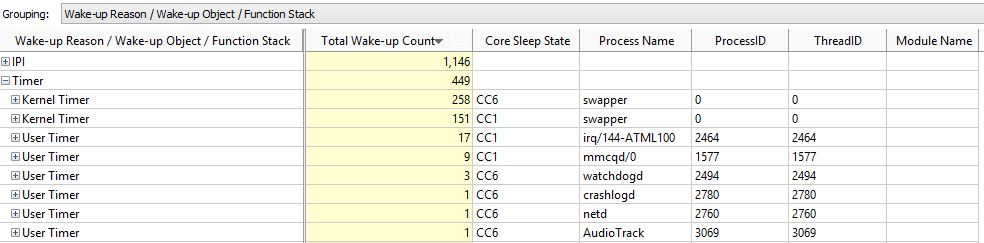
ウェイクアップの理由 |
説明 |
|---|---|
CLK |
クロック割り込み |
DPC |
遅延プロシージャー呼び出し |
INT |
ハードウェア割り込み |
IPI |
プロセッサー間割り込み |
IRQ |
割り込み要求 (Android*) |
RDY |
レディーイベント |
スケジューラー |
スケジューラー・イベント |
タイマー |
タイマーイベント |
不明 |
オペレーティング・システムが、アイドル状態を終了して再びアイドル状態に戻るまでの間に、ウェイクアップの原因をログに記録しなかったか、ウェイクアップの原因がインテル® VTune™ プロファイラーに通知されていません。 |
[タイムライン] ペイン
[タイムライン] ペインには、アクティブ状態 (C0) やさまざまなスリープ状態 (Cn) の時間、パッケージ、パッケージコア、およびハードウェア・コアの合計ウェイクアップ・カウントが表示されます。[コア・ウェイクアップ] ペインを使用して、ウェイクアップの理由を右クリックし、[選択してフィルターイン] を選択して、タイムラインに表示されるウェイクアップのタイプをフィルター処理します。特定のウィンドウのタイムラインで行われたフィルター処理は、そのビューポイントのほかのウィンドウすべてに適用されます。これは、あるタブで問題を特定し、その問題が別のタブのメトリックにどのように影響するか確認する場合に便利です。
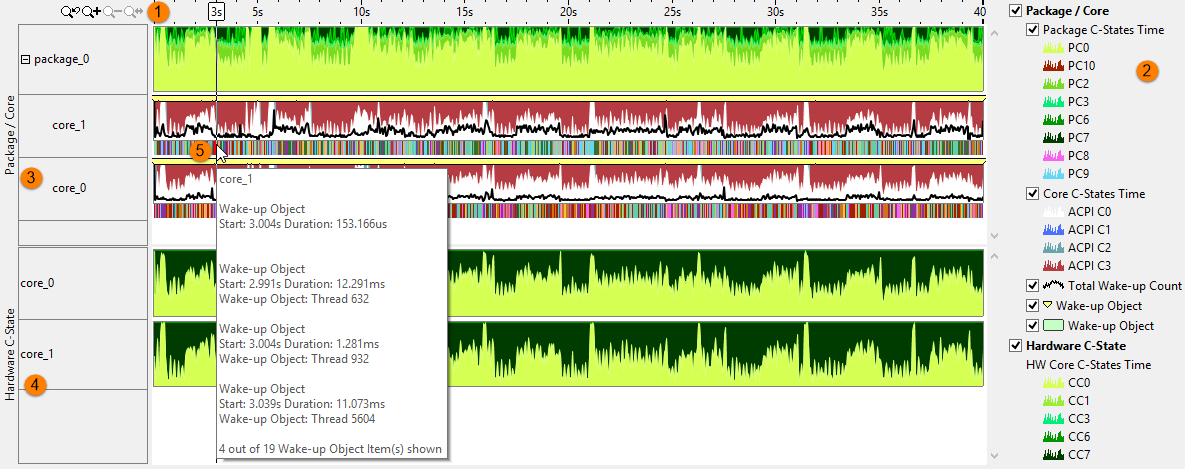
 |
ツールバー | ナビゲーション制御を使用して注目する領域にズームイン/ズームアウトできます。タイムライン制御の詳細は、「タイムライン・ビューの管理」を参照してください。 |
 |
凡例 (レジェンド) | タイムライン上に表示されるデータのタイプ。対応するチェックボックスをオン/オフにすることで、タイムラインに表示される任意のタイプのデータをフィルターイン/フィルターアウトします。例えば、それぞれの状態の色は異なり、アクティブな状態の時間にのみ注目することができます。ハードウェアやパッケージ/コアデータをフィルター処理することもできます。 [ウェイクアップ・オブジェクト] マーカーは、タイムライン上でプロセッサーのウェイクアップを示します。黄色いマーカーにカーソルを移動すると、スリープ状態がアクティブ状態に変化した時間とウェイクアップしたオブジェクト名が分かります。収集時間全体をタイムラインで表示する際にマーカーが示されていないときは、タイムラインにズームインしてマーカーを表示します。 |
 |
パッケージ/モジュール/コア C ステート | 各コアまたはパッケージ全体のスリープ状態をグラフィカルに示します。各ステートは異なる色で示され、凡例 (レジェンド) を使用してフィルター処理できます。ウェイクアップ数の合計を見るには、グラフのバーにカーソルを移動します。 |
 |
ハードウェア C ステート | ハードウェア上のスリープ状態をグラフィカルに示します。各ステートは異なる色で示され、凡例 (レジェンド) を使用してフィルター処理できます。 |
 |
ウェイクアップ表示 | スリープ状態からアクティブ状態にコアを切り替える原因となった、ウェイクアップ・オブジェクトを表示します。それぞれのウェイクアップ・オブジェクト・タイプは個別の色で示されます。グラフのバーにカーソルを移動すると、その時点でのウェイクアップ・オブジェクト・タイプ、開始時間、期間などの詳細を含む、すべてのウェイクアップ・オブジェクトを表示できます。 コアが一定時間アクティブである時間など、タイムラインで注目する領域を見つけ、コアがアクティブになった理由を表示するため [ズームイン] と [選択してフィルターイン] アクションを選択します。[コア・ウェイクアップ] ペインで選択した時間のウェイクアップの理由と詳細情報を表示できます。 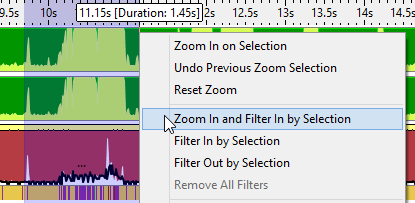 |
 /
/ をクリックしてパッケージ展開し、個々のモジュールとコアを表示します。
をクリックしてパッケージ展開し、個々のモジュールとコアを表示します。